ホームページ >ソフトウェアチュートリアル >コンピューターソフトウェア >Station B Live Broadcast Ji の使い方 - Station B Live Broadcast Ji の使い方のチュートリアル
Station B Live Broadcast Ji の使い方 - Station B Live Broadcast Ji の使い方のチュートリアル
- 王林転載
- 2024-03-04 15:04:051520ブラウズ
php エディタ Xiaoxin は、ステーション B でライブ ブロードキャスト Ji を使用するためのチュートリアルを注意深くまとめており、すぐに使い始めることができます。 BilibiliライブブロードキャストJIはBilibili弾幕が公開したライブブロードキャストツールで、強力で操作が簡単です。このチュートリアルでは、Bilibili ライブ ブロードキャストを使用してライブ ブロードキャストを開始し、画面を設定し、特殊効果やその他の機能を追加して、ライブ ブロードキャストをより活気に満ちた興味深いものにする方法を学びます。ステップバイステップのチュートリアルに従って、簡単に優れた B ステーションの生放送アンカーになろう!
ステップ 1: まず、Station B Live Broadcast Ji を開くと、ログイン インターフェイスが表示されます。ライブ ブロードキャストを行う前に、認証を完了する必要がありますので、ご注意ください (図に示すように)。
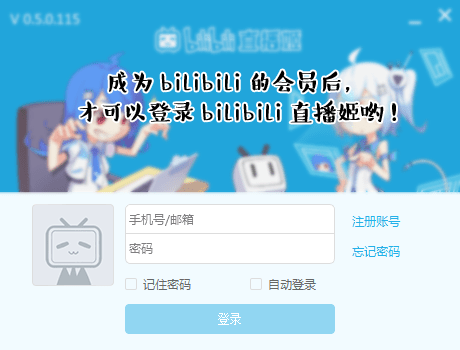
ステップ 2: ライブ ブロードキャスターのメイン インターフェイスに入ります. 左下: さまざまなソースのボタンを追加します. 左から右に、カメラ、ゲーム ソース、スクリーン キャプチャ、マルチメディア、テキスト、画像です。ソースを追加すると、右側のシーンに表示され、シーン内でソースを編集することもできます。右上: 自分のライブ ブロードキャスト ルーム情報を表示および変更できます。右下: 弾幕、音量、設定ボタンがあります (図を参照)。
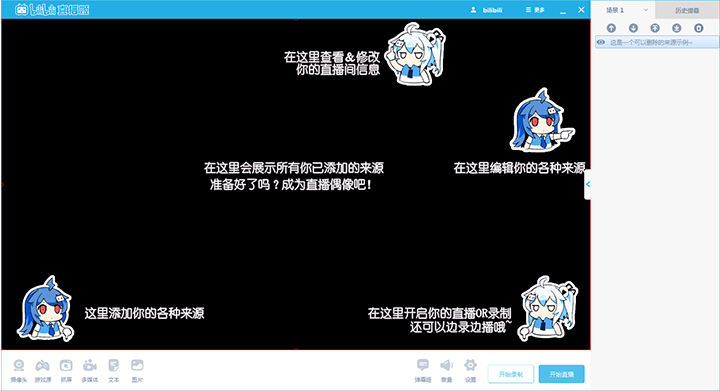
ステップ 3: 「Danmu Ji」ボタンをクリックして Danmu Ji を開き、Danmu Ji の表示と詳細パラメータを設定します (図を参照)。
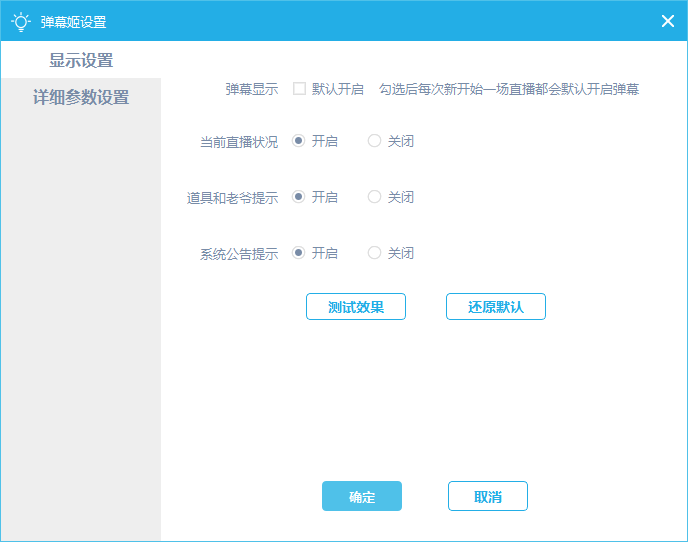
ステップ 4: 「音量」ボタンをクリックして、システムとマイクの音量を調整します。最大増加量は 300% です (図を参照)。
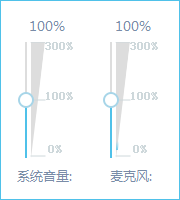
ステップ 5: [設定] ボタンをクリックして、ビデオ、オーディオ、ストリーミング、ショートカット キーの設定を調整します (図を参照)。
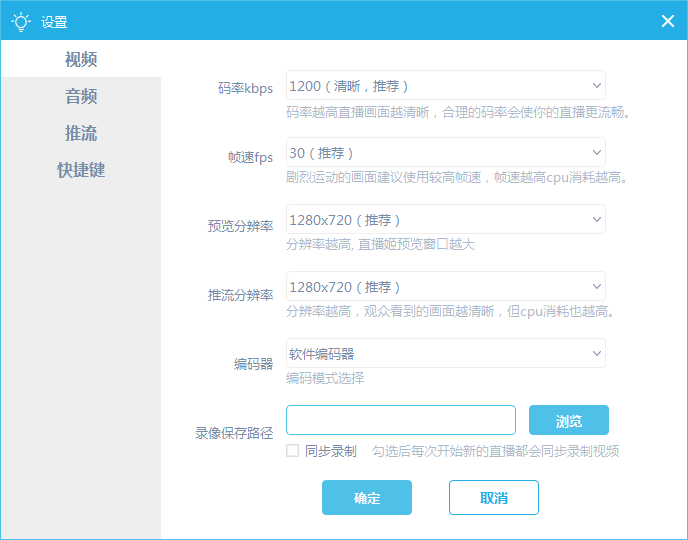
ステップ 6: ワンクリックでブロードキャストを開始します. ソースを追加し、設定を調整した後、ライブブロードキャストを開始できます! (図に示すように) 「ライブブロードキャストを開始」をクリックします。
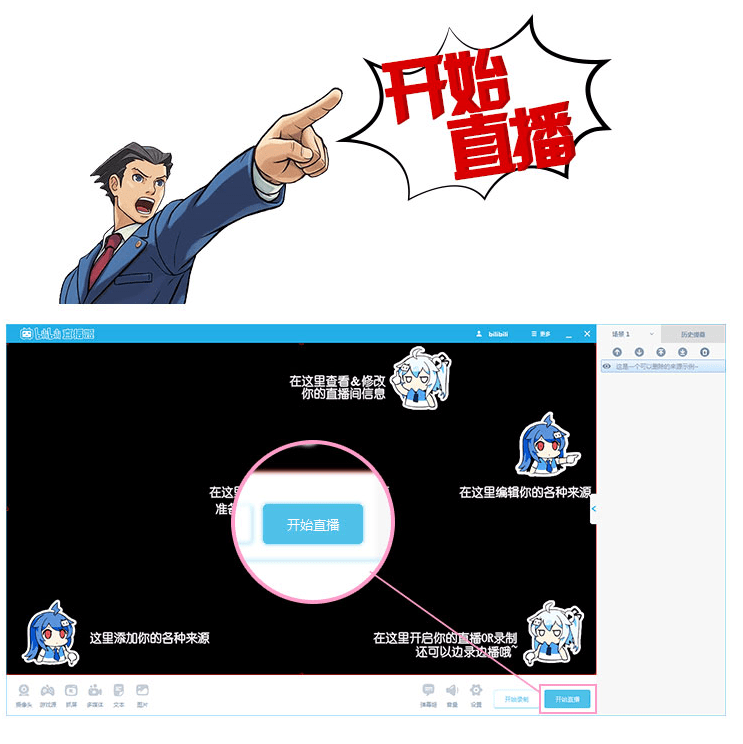
以上、編集部がお届けするB局生放送じの使い方に関する内容でしたので、皆様のお役に立てれば幸いです。
以上がStation B Live Broadcast Ji の使い方 - Station B Live Broadcast Ji の使い方のチュートリアルの詳細内容です。詳細については、PHP 中国語 Web サイトの他の関連記事を参照してください。

